Podczas organizowania aplikacji na iPhonie, iPadzie lub Macu korzystanie z folderów może być bardzo przydatne. Możesz zestawić podobne aplikacje lub te, z których korzystasz najczęściej w jednym miejscu. To samo można powiedzieć o Apple TV. Możesz łatwo tworzyć foldery i dodawać do nich aplikacje, przenosić je, zmieniać ich nazwy, a nawet usuwać te, których już nie potrzebujesz. I działa podobnie do korzystania z folderów na innych urządzeniach Apple.
Oto jak pracować z folderami na Apple TV, aby uzyskać bardziej zorganizowany interfejs.
Więcej informacji o Apple TV:
- Jak wyświetlić filmy ze wspomnień z iPhone'a na Apple TV?
- Jak sterować Apple TV bez pilota?
- Jak wyświetlić teksty piosenek w Apple Music na iOS, Mac i Apple TV?
Zawartość
-
Utwórz folder na Apple TV
- Metoda pierwsza
- Metoda druga
- Zmień nazwę folderu na Apple TV
-
Dodaj aplikacje do folderu na Apple TV
- Metoda pierwsza
- Metoda druga
-
Usuń aplikacje z folderu na Apple TV
- Metoda pierwsza
- Metoda druga
- Przenieś foldery na Apple TV
- Usuń foldery na Apple TV
-
Utrzymuj porządek na ekranie Apple TV
- Powiązane posty:
Utwórz folder na Apple TV
Istnieje kilka prostych sposobów na utworzenie folderu na Apple TV.
Metoda pierwsza
- Wybierz i przytrzymaj jedną aplikację, którą chcesz dodać do nowego folderu. To sprawi, że aplikacja zacznie się trząść.
- Ciągnąć ta aplikacja nad inną aplikacją, którą chcesz dodać do nowego folderu.
- Trzymaj palcem, aż otworzy się folder z obiema aplikacjami w środku.
- Uwolnienie palcem i kliknij raz gładzik, aby zatrzymać aplikację podskakującą.
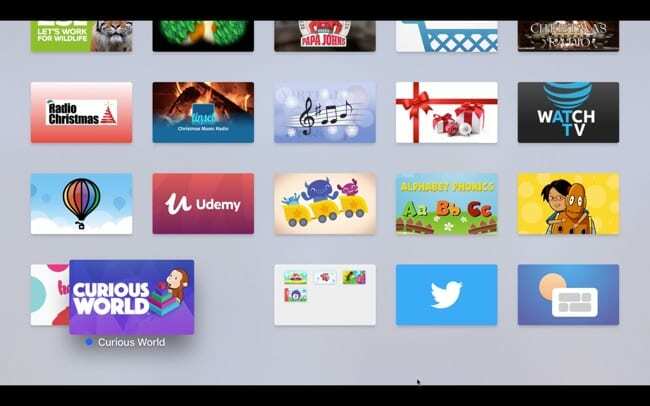
Metoda druga
- Wybierz i przytrzymaj pierwsza aplikacja, którą chcesz umieścić w folderze utworzonym za pomocą gładzika Siri Remote. Ponownie, spowoduje to drżenie aplikacji.
- wciśnij Przycisk odtwarzania/pauzy.
- Kliknij Nowy folder.
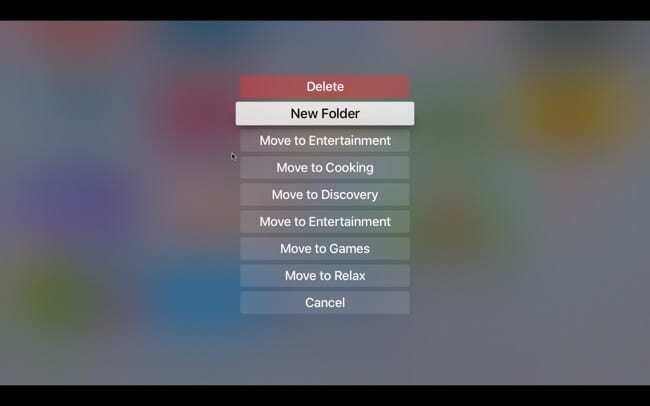
Właśnie utworzony folder będzie miał domyślną nazwę opartą na gatunku aplikacji, których użyłeś do jego utworzenia. Ale możesz to łatwo zmienić.
Zmień nazwę folderu na Apple TV
- Po otwarciu folderu, którego nazwę chcesz zmienić, przesuń palcem w górę od dołu ekranu za pomocą gładzika Siri Remote.
- Użyj przycisk Backspace aby usunąć litery z aktualnej nazwy. Następnie wpisz nową nazwę folderu lub przytrzymaj przycisk mikrofonu, aby ją podyktować.
- Kiedy skończysz, przesuń w dół i powinieneś wrócić do pełnego widoku folderów.
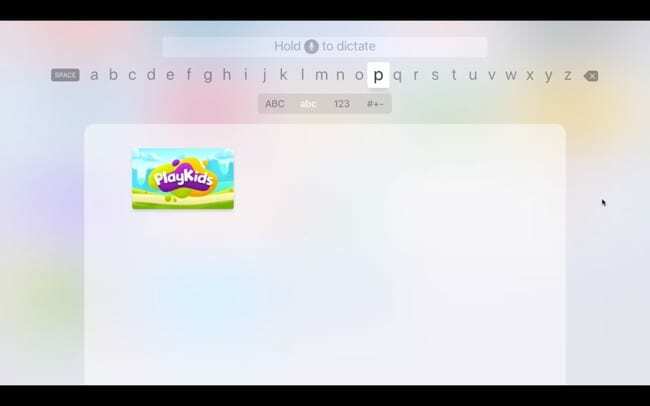
Dodaj aplikacje do folderu na Apple TV
Masz dwa różne sposoby dodawania większej liczby aplikacji do folderu, więc użyj tego, który najlepiej Ci odpowiada.
Metoda pierwsza
- Wybierz i przytrzymaj aplikację, którą chcesz dodać do istniejącego folderu za pomocą gładzika Siri Remote. To sprawi, że aplikacja zacznie się trząść.
- Za pomocą gładzika przenieś aplikację na górze folderu. Poczekaj kilka sekund, aż folder się otworzy i zwolnij palec.
- Kliknij raz na gładziku, aby przykleić aplikację do folderu.
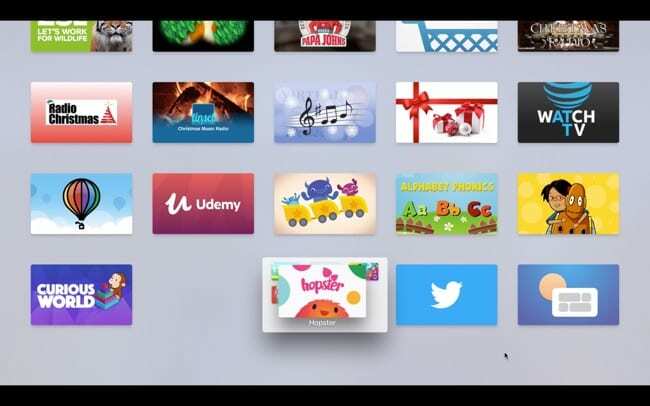
Metoda druga
- Wybierz i przytrzymaj aplikację, którą chcesz dodać do istniejącego folderu za pomocą gładzika Siri Remote. Ponownie, spowoduje to drżenie aplikacji.
- wciśnij Przycisk odtwarzania/pauzy.
- Wybierz folder, do którego chcesz dodać aplikację, na przykład Przenieś do dzieci lub Przenieś do muzyki.
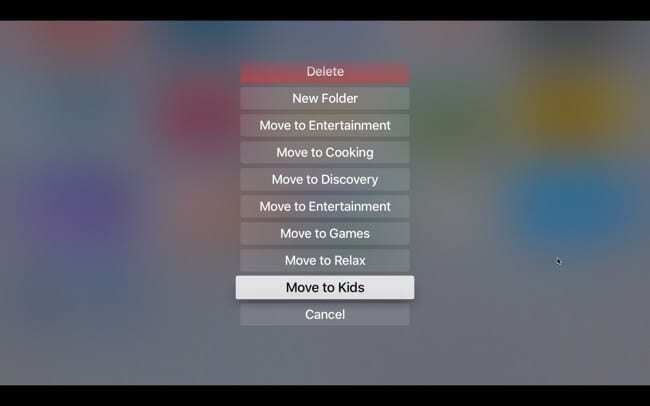
Usuń aplikacje z folderu na Apple TV
Podobnie jak w przypadku dodawania aplikacji do folderów, masz dwa różne sposoby ich usuwania.
Metoda pierwsza
- Po otwarciu folderu, z którego chcesz usunąć aplikację, wybierz i przytrzymaj aplikację za pomocą pilota, tak jak w przypadku dodania jej do folderu.
- Trzymając aplikację, przeciągnij to na zewnątrz folderu.
- Poczekaj sekundę lub dwie, a gdy aplikacja wyląduje z powrotem na ekranie głównym, zwolnij palec.
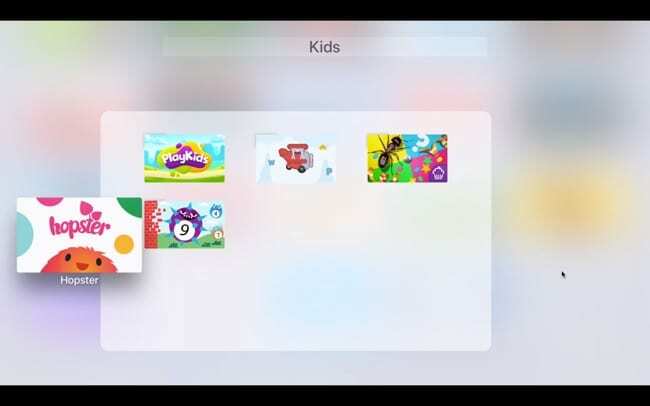
Metoda druga
- Po otwarciu folderu, z którego chcesz usunąć aplikację, wybierz i przytrzymaj aplikację za pomocą pilota, aż zacznie drżeć.
- wciśnij Przycisk odtwarzania/pauzy.
- Wybierz Przejdź do ekranu głównego.

Przenieś foldery na Apple TV
- Wybierz i przytrzymaj folder z gładzikiem, tak jak w przypadku aplikacji.
- Ciągnąć do nowej lokalizacji na ekranie.
- Uwolnienie Twój palec, a potem kliknij raz gładzik przykleić folder na miejscu.
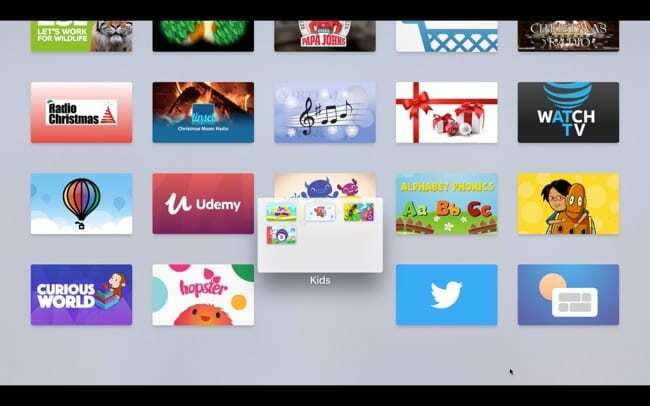
Usuń foldery na Apple TV
- Otwórz folder, który chcesz usunąć.
- Usuń wszystkie aplikacje z folderu, korzystając z jednej z powyższych metod usuwania.
- Po usunięciu wszystkich aplikacji folder zniknie.
Utrzymuj porządek na ekranie Apple TV
Korzystanie z folderów to świetny sposób na uporządkowanie ekranu Apple TV. Nie tylko zaśmieca Twój widok, ale może pomóc Ci znacznie szybciej znaleźć potrzebne aplikacje, zwłaszcza gdy masz ich wiele.
Daj nam znać, jeśli zdecydujesz się utworzyć foldery na swoim Apple TV i czy Ci się bardziej podoba.

Sandy przez wiele lat pracowała w branży IT jako kierownik projektów, kierownik działu oraz PMO Lead. Postanowiła wtedy zrealizować swoje marzenie i teraz na pełny etat pisze o technologii. Sandy trzyma Licencjat nauk ścisłych w technologii informacyjnej.
Uwielbia technologię – w szczególności – świetne gry i aplikacje na iOS, oprogramowanie ułatwiające życie oraz narzędzia zwiększające produktywność, z których możesz korzystać na co dzień, zarówno w pracy, jak i w domu.
Jej artykuły regularnie pojawiały się na MakeUseOf, iDownloadBlog i wiele innych wiodących publikacji technicznych.